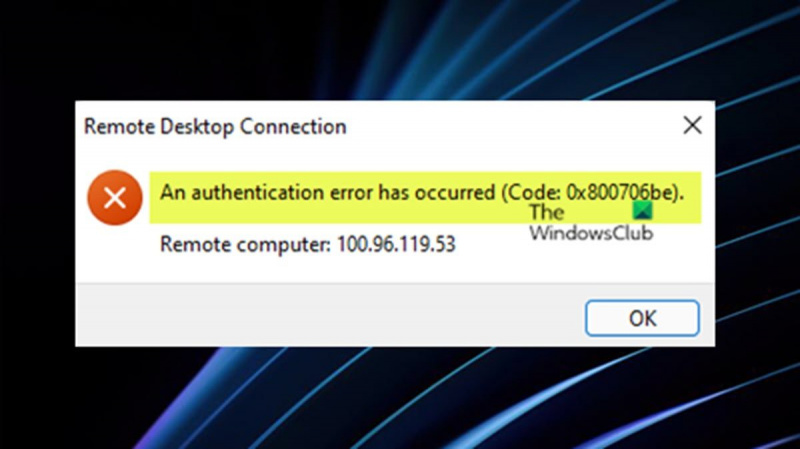Si è verificato un errore di autenticazione. Questo errore è solitamente causato da un problema con la connessione di rete o con la rete stessa. Ci sono alcune cose che puoi provare a fare per correggere questo errore: - Controlla la tua connessione di rete e assicurati che funzioni correttamente. - Prova a riavviare il computer e riprova. - Se stai utilizzando una VPN, assicurati di utilizzare le impostazioni del client e del server VPN corrette. - Rivolgiti al tuo amministratore di rete per vedere se può aiutarti a risolvere questo problema.
Alcuni utenti di PC Windows 11/10 segnalano di ricevere un messaggio di errore. Si è verificato un errore di autenticazione con codice di errore 0x800706be quando si tenta di connettersi al computer host tramite desktop remoto. Questo post presenta le soluzioni più applicabili al problema.

Connessione remota al desktop
Si è verificato un errore di autenticazione (codice: 0x800706be).
Computer remoto:<имя_компьютера или IP-адрес>
Si è verificato un errore di autenticazione (codice: 0x800706be)
Se ricevi un errore con il seguente messaggio e codice di errore Si è verificato un errore di autenticazione (codice: 0x800706be) Quando provi a connetterti a un PC Windows remoto da un PC client Windows 11, puoi applicare le nostre soluzioni/soluzioni alternative consigliate di seguito per risolvere il problema.
- Lista di controllo iniziale
- Scarica e usa l'app Microsoft Remote Desktop.
- Abilita e usa Desktop remoto senza password
- Cancella credenziali in Credential Manager
- Disabilita Connessione desktop remoto con autenticazione a livello di rete.
Diamo uno sguardo dettagliato a queste soluzioni/soluzioni alternative.
Leggere : Remote Desktop non può connettersi a un computer remoto in Windows
1] Lista di controllo iniziale
Si è verificato un errore di autenticazione (codice: 0x800706be), che indica che il problema è correlato a un errore di autenticazione. Pertanto, ti suggeriamo di completare le attività da questo elenco di controllo iniziale, che è una risoluzione dei problemi di base per le cause alla radice più comuni del problema che stai riscontrando sul tuo PC. Dopo aver completato ogni attività, controlla se puoi connetterti da remoto senza problemi.
- Aggiorna Windows all'ultima build . Il più delle volte, i problemi che potresti riscontrare con il tuo PC possono essere risolti semplicemente aggiornando Windows all'ultima build/versione. Gli aggiornamenti possono prevenire problemi di sicurezza, migliorare la compatibilità e le funzionalità del programma e in genere correggere bug presenti nelle versioni precedenti del sistema operativo.
- Esegui scansione SFC . Oltre o in combinazione con l'installazione di build obsolete di Windows sul PC, i file di sistema danneggiati sono la principale fonte di problemi del PC. Pertanto, se riscontri problemi e il tuo sistema è aggiornato, puoi eseguire una scansione SFC che controlla l'integrità dei file di sistema di Windows scansionando tutti i file di sistema protetti e sostituendo i file danneggiati con una copia memorizzata nella cache che si trova in una cartella compressa. Se la scansione SFC non riesce la prima volta, è possibile eseguire una scansione DISM e rieseguire la scansione SFC al termine.
- Eseguire un ripristino del sistema . Se questa funzione è abilitata sul tuo sistema, la funzione Ripristino configurazione di sistema è utile quando vengono apportate modifiche al tuo sistema, il che potrebbe anche comportare l'installazione di un nuovo aggiornamento di sistema che sembra aver danneggiato alcuni aspetti della funzionalità del sistema operativo, specialmente se lo eri sicuro che tutto funzionasse correttamente prima dell'aggiornamento.
- Crea un nuovo account utente . Un account utente danneggiato, che può essere causato da diversi motivi, tra cui un arresto anomalo o imprevisto del tuo dispositivo Windows 11/10, può essere la probabile causa del problema che stai riscontrando. In questo caso, per verificare se hai un problema, devi creare un nuovo account utente e accedere al nuovo account. Se il problema non si ripresenta, puoi riparare il profilo utente danneggiato e vedere se il problema è stato risolto. In caso contrario, vai al nuovo account utente che hai creato.
- Deseleziona tutte le opzioni e riattiva ciascuna opzione secondo necessità. . Per quanto riguarda il problema in questione, secondo quanto riferito questo trucco ha funzionato per alcuni utenti di PC interessati. All'avvio di Remote Desktop Client, fare clic sull'icona Mostra opzioni elenco a discesa, quindi deselezionare tutte le opzioni in Generale , Schermo , risorsa locale , E Esperienza schede. Successivamente, connettiti al computer remoto e una volta stabilita una sessione remota, puoi riattivare tutte queste opzioni o attivarle secondo necessità.
Leggere : Si è verificato un errore di autenticazione RDP, la funzione richiesta non è supportata
2] Scarica e usa l'app Microsoft Remote Desktop.
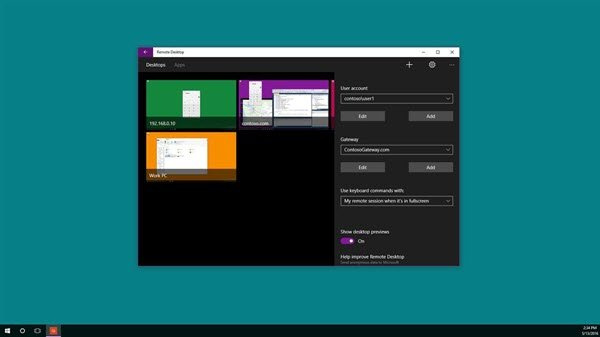
Questa è più una soluzione alternativa che una soluzione che richiede di scaricare e utilizzare l'app Microsoft Remote Desktop da Microsoft Store invece di utilizzare il client Desktop remoto integrato (mstsc.exe). Sebbene ciò abbia funzionato per la maggior parte degli utenti di PC interessati, hanno riferito che l'app ha troppe poche funzionalità e che l'utilizzo dell'app non è una soluzione per l'uso quotidiano completo o se è richiesto lo schermo intero senza barra delle applicazioni del sistema locale/client. Ad ogni modo, dovresti provarlo e se non trovi l'app adatta o semplicemente non funziona per te, puoi utilizzare uno di questi migliori software desktop remoto gratuito per Windows 11/10 o passare al successivo soluzione.
3] Abilita e usa il desktop remoto senza password
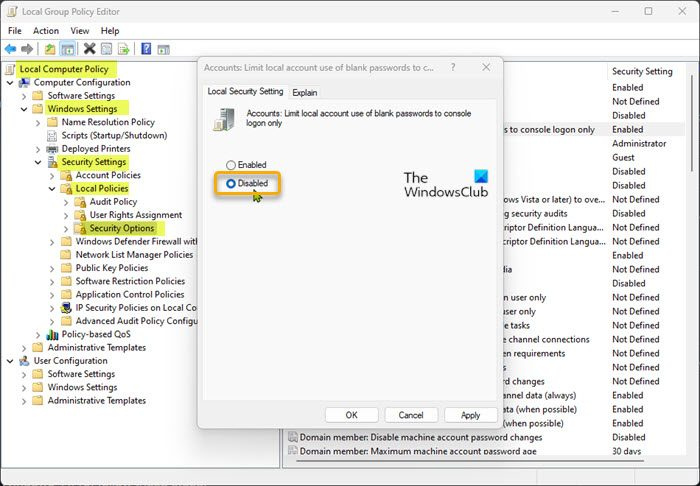
Per impostazione predefinita, gli utenti di PC devono impostare una password per accedere e utilizzare la funzionalità di desktop remoto integrata nel sistema operativo Windows. Poiché l'errore in primo piano è un errore di autenticazione RDP, che potrebbe essere stato causato dal tentativo di connettersi e accedere in remoto tramite Remote Desktop Protocol (RDP) con un account utente senza una password impostata o un nome utente con una password vuota (null) . . In ogni caso, hai due opzioni per risolvere il problema:
- Per motivi di sicurezza, imposta una password per l'account utente che richiede l'accesso remoto al computer tramite Desktop remoto.
- Se non sei in grado o non sei in grado di assegnare una password a un account utente, puoi seguire le istruzioni nella guida per uno qualsiasi dei metodi, quanto è facile abilitare e utilizzare il desktop remoto senza password .
4] Cancella credenziali in Credential Manager.
Credential Manager consente di visualizzare ed eliminare le credenziali di accesso salvate per siti Web, app connesse e reti. Idealmente, non dovresti eliminare le credenziali salvate. Tuttavia, proprio come qualsiasi dato memorizzato nella cache sul tuo PC, queste credenziali memorizzate nella cache possono essere facilmente danneggiate o semplicemente fallire senza motivo, portando al problema di autenticazione che stai attualmente affrontando. In questo caso, diventa necessario cancellare tutte le credenziali nel gestore delle credenziali da cui verranno rimossi i dati e si ricomincerà da zero, il che ripristinerà la cache delle credenziali al suo stato originale.
Leggere : errore durante l'immissione delle credenziali di rete in Windows
volume della scheda Chrome
5] Disabilita Connessione desktop remoto con autenticazione a livello di rete
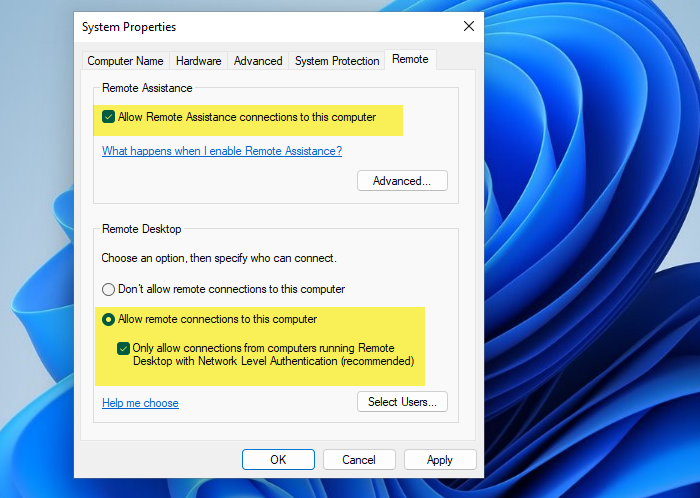
L'autenticazione a livello di rete (NLA) è una funzionalità di Servizi Desktop remoto (server RDP) o Connessione desktop remoto (client RDP) che richiede all'utente che si connette di autenticarsi prima di stabilire una sessione con il server. Questa funzionalità è necessaria per le connessioni RDP sicure perché NLA è il modo in cui Windows autentica i client e i server desktop remoti prima di inviare le credenziali al computer remoto.
Poiché ti 'fidi' del computer host a cui stai tentando di connetterti, puoi disabilitare Connessione desktop remoto con autenticazione a livello di rete sul computer di destinazione procedendo come segue:
- aprire Pannello di controllo .
- Scegliere Sicurezza e sistema .
- Ora fai clic Consenti l'accesso remoto .
- Vai a A distanza scheda
- Controllo Consenti connessioni di assistenza remota a questo computer opzione.
- Nella sezione Desktop remoto della pagina, seleziona il pulsante di opzione per Consenti connessioni remote a questo computer opzione.
- Ora deseleziona Consenti connessioni solo da computer che eseguono Desktop remoto con Autenticazione a livello di rete (consigliato) opzione.
- Clic Fare domanda a > BENE per salvare le modifiche.
Leggere : Impossibile connettersi al server RDS dopo aver riavviato il server o Windows Update
Spero che questo ti aiuti!
Questi post con codici di errore simili potrebbero interessarti :
- Correggi l'errore 0x800706BE per Windows Update, Xbox o stampante
- Errori di calibrazione diagnostica vocale 0x80004003 o 0x800706BE
- Impossibile avviare la fotocamera, errore 0xa00f4246 (0x800706BE) in Windows
Cosa significa il codice di errore 0x800706be?
È noto che il codice di errore 0x800706be si verifica con vari eventi. La corretta correzione dell'errore dipenderà dall'istanza in cui hai riscontrato il codice di errore. Molto probabilmente riceverai questo codice di errore a causa di un problema con il file di sistema. Questo è un errore generale che indica un file di sistema configurato in modo errato o danneggiato.
Devo disabilitare la chiamata di procedura remota?
Molte procedure del sistema operativo Windows dipendono dal servizio RPC. Microsoft consiglia di non disattivare il servizio RPC. Per impostazione predefinita, RPC utilizza l'intervallo di porte da 1024 a 5000 per allocare le porte per gli endpoint.